电脑用久了,是不是觉得卡得要命,恨不得砸了电脑,甚至狠下心来买个新的。
其实我们大可不必这么冲动。
这种情况大多数是残留的进程等大量的占用了内存,使用360加速球,只需要点一下鼠标,电脑就能运行如飞了。
首先,介绍下360加速球功能亮点:
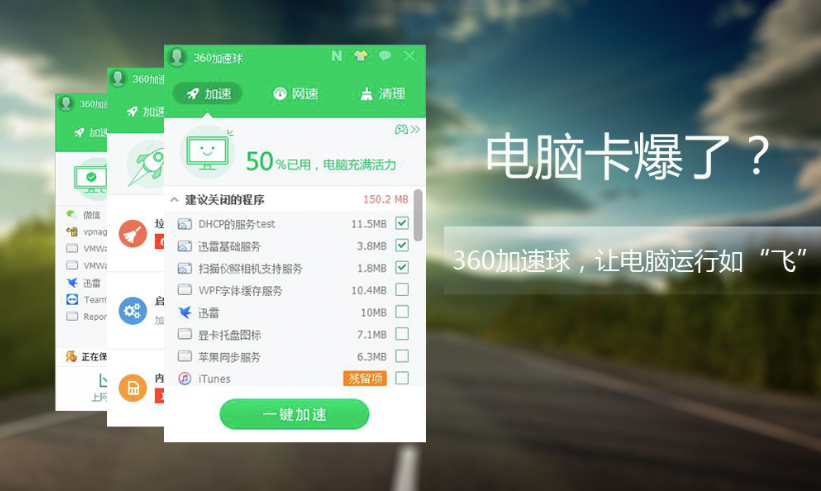
2、空闲无聊?360加速球,扩展展示,为您带来更多便利功能!

3、网页还在加载?360加速球,智能优化网速狂飙!

其次,我一起聊聊360加速球的正确使用姿势!
1、双击加速球,快速清理内存,让电脑瞬间飞快!

瞬间关闭11个无用进程,释放更多内存~
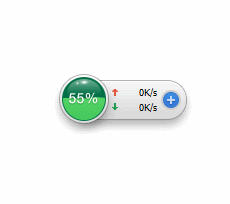
2、智能识别残留进程,一键清理,让电脑极速运转!
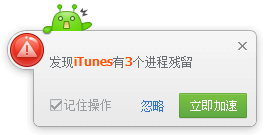
3、单击加速球,勾选正在运行软件,一键加速,让电脑再次狂奔!

看到这里,如果您依旧存在“点完加速球电脑还是卡?”的这种情况,那么请继续往下看,让小编给您详细的分析下。
1、加速球主界面展示内容

2、点击加速球后,自主优化展示内容分析

3、点击加速球后,网速界面整体功能展现

4、最后,清理界面展示了丰富的内容,可以更方便管理我们的电脑。

总结,加速球上面的百分比数字显示的是电脑的内存占用,数字越高,说明电脑越卡。而且颜色也会从绿色变成严重的红色。
一旦加速球变成红色了,大家就别犹豫了,赶紧将鼠标移到加速球上,点击绿色的“一键为电脑加速”就可以清理掉不必要的程序或服务,电脑自然也就变快了。
还需要说明的是,360加速球还提供了“可选择关闭的程序和服务”,这个功能就类似于任务管理器,在你认为可以关闭的程序后面打勾,再点击加速就可以快速关闭某个软件了。
